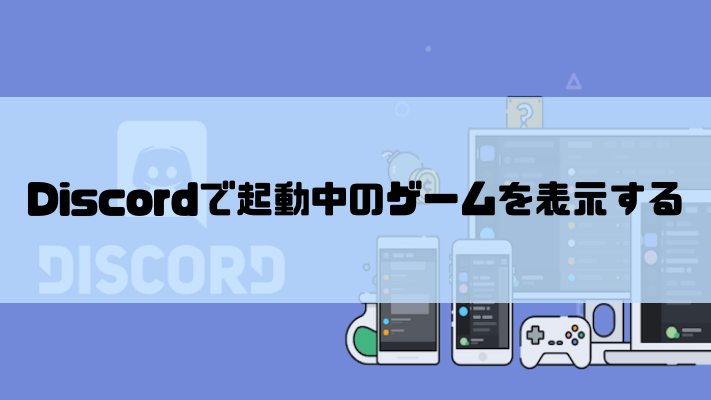
Discordでは現在起動中(プレイ中)のゲームやアプリを「〇〇をプレイ中!」とステータスに表示する事ができます。
この記事ではDiscordでゲームの表示方法や認証されないゲームを表示させる方法について紹介しています。
起動中のゲーム・アプリを表示する
ブラウザ版だと見つかりませんでした。アプリ版だけの機能のようです。
「ユーザー設定」をクリックします。
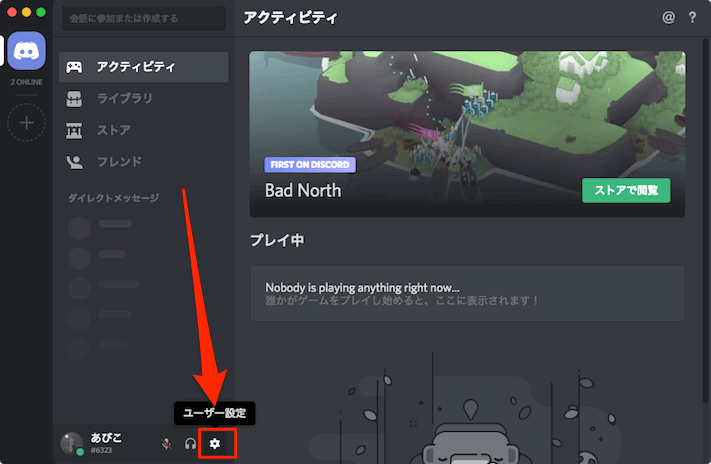
「Game Activity」もしくは「ゲーム」をクリックします。
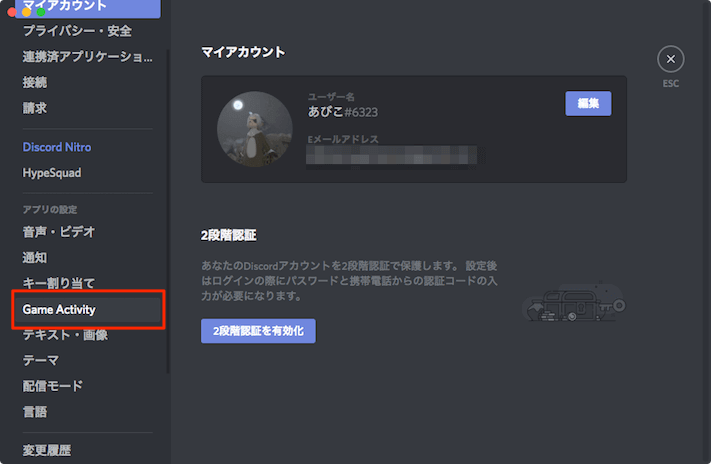
「起動しているゲームをステータスに表示する」をONにする。
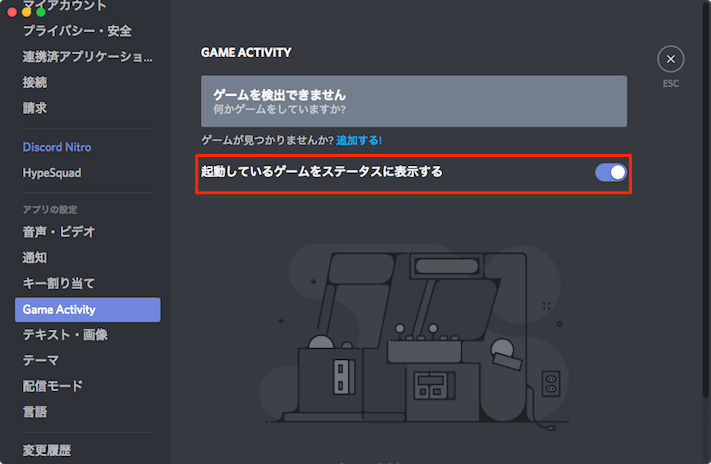
まず、表示したいゲームを起動します。
「追加する!」をクリックして起動中はステータスに表示させたいゲームを選びます。
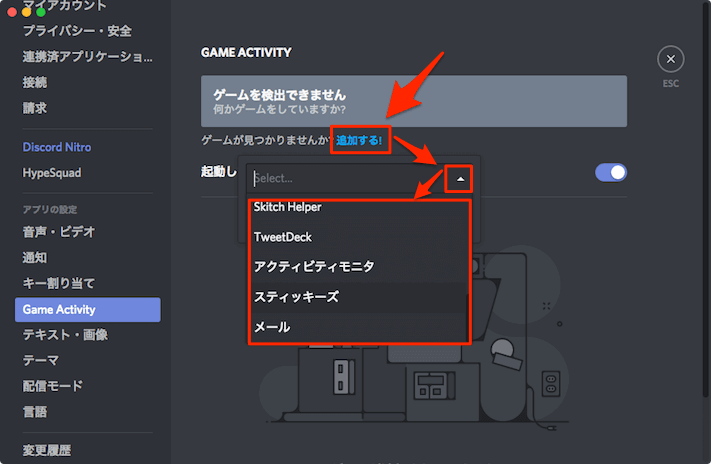
PCゲームであれば大体名前が自動で認証されると思います。
ゲームを選択したら「ゲームを追加」をクリックします。
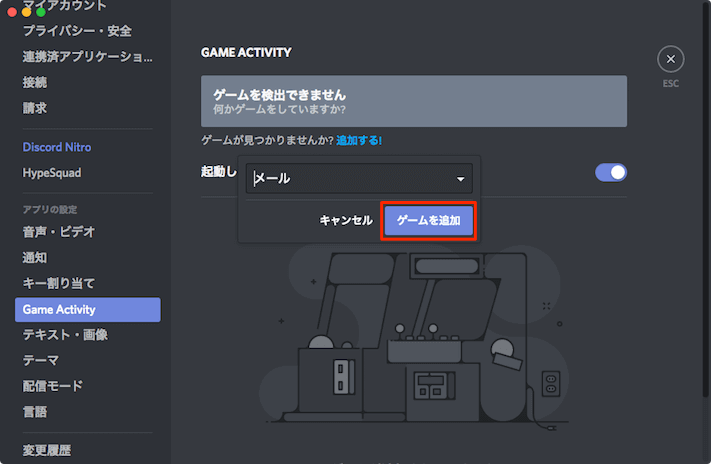
これで表示させたいゲームを追加する事ができます。
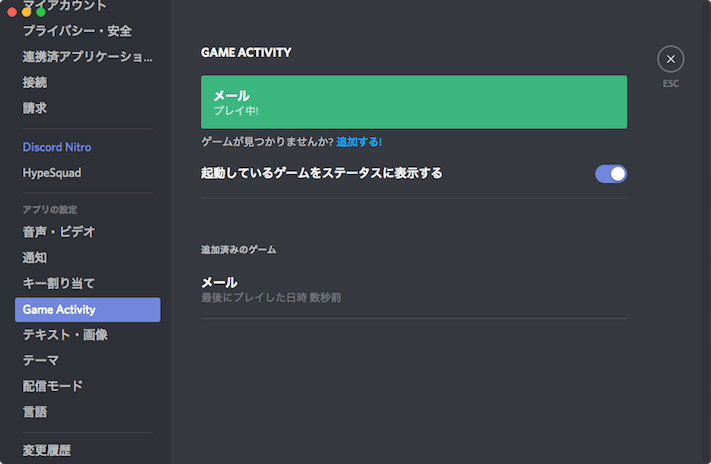
他にもプレイ中は表示させたいゲームがあればどんどん追加していきましょう。
ステータスは以下の様に表示されます。
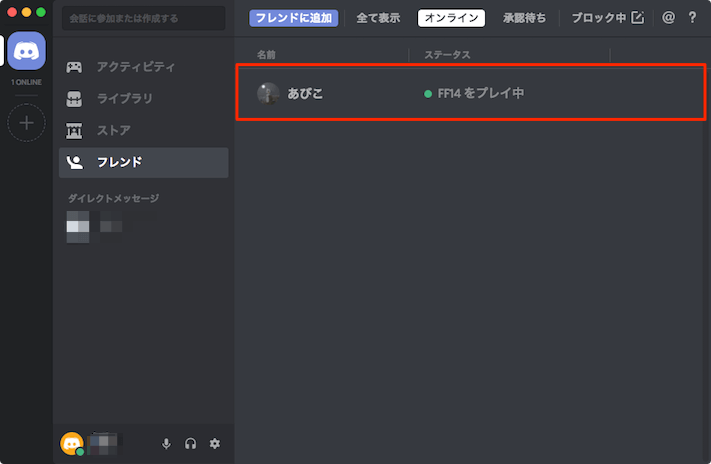
フレンド欄やサーバーのメンバー一覧でも表示される様になります。
スポンサーリンク
追加したゲームの名前を変える
Discordに認証されているゲームの名前は変更できません。
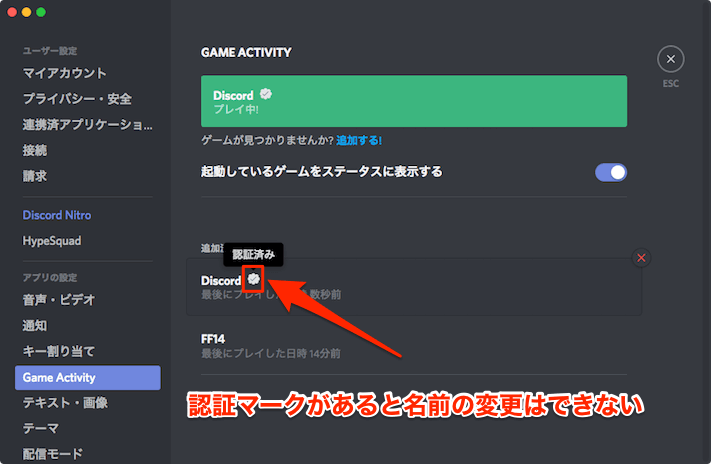
また、特定のアプリ上から選んで起動するようなアプリも大元のアプリ名が表示されるため、何を遊んでいるのかは分かりません。
そのため、適当なアプリの名前を変えたり、大元のアプリの名前を変える事でステータスに表示させます。
例えば、FF14をPS4で遊んでいてDiscordに「FF14をプレイ中!」を表示させたい場合。
常に起動させている、もしくは常に起動させていて問題の無いアプリを起動してDiscordに追加します。
ここでは「メール」アプリを使います。
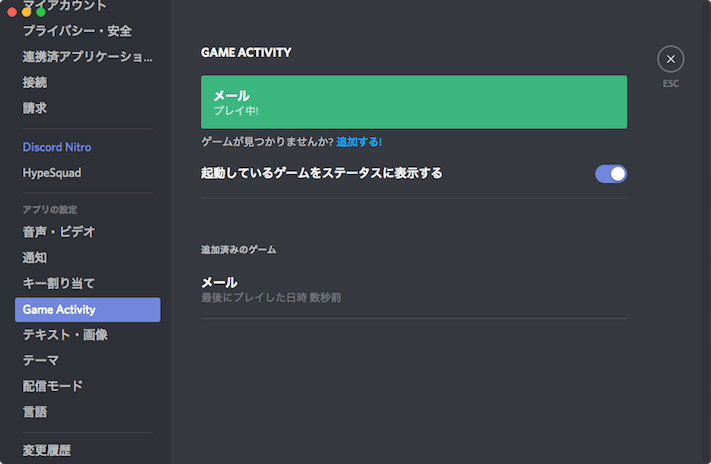
追加したメールアプリはDiscordに認証されていないので、名前の変更が可能です。「メール」を「FF14」に変更する事で自分のステータスに「FF14をプレイ中!」と表示させます。
名前の箇所をクリックすると名前の変更が可能です。
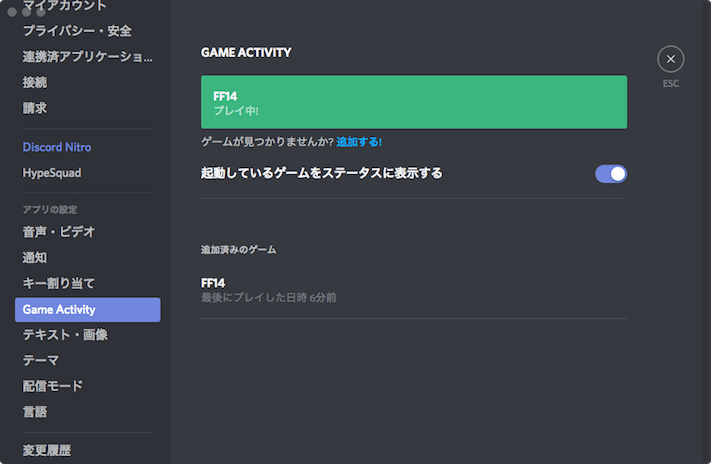
これでメールアプリを起動中はFF14をプレイ中!と表示されるようになります。
ゲームを遊んで無い時や遊んでいる事を知られたく無い場合は「ステータスに表示する」をOFFにしておくといいでしょう。
名前を変更したせいで何のアプリか分からなくなっても「最後にプレイした日時」にカーソルを合わせるとファイル名が表示されます。
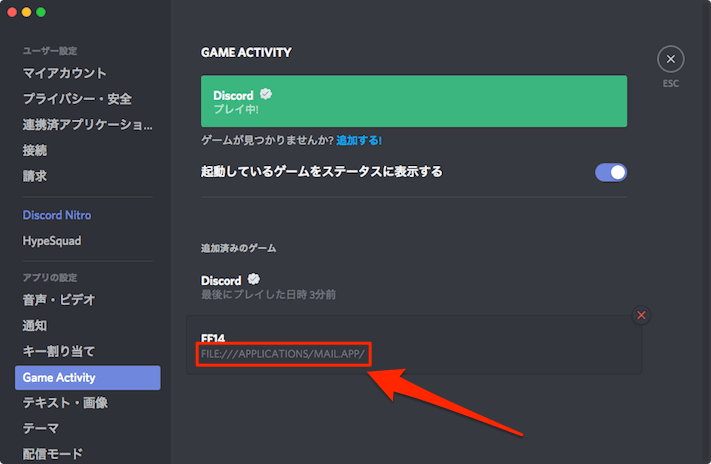
見ても分からないなら一度削除しましょう。
追加したゲームの削除
追加されたゲームにカーソルを合わせて「×」をクリックします。
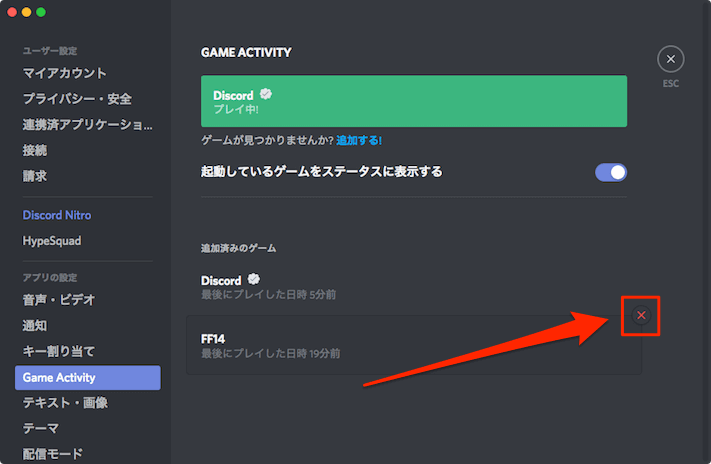
確認画面は表示されず、クリックした時点で削除されます。
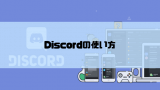

コメント
Game activityに表示したいゲームに「YOUTUBE」を(サイト版)追加したのですが、一度PCを落としでもすると次にYOUTUBEを開いても「YOUTUBEをプレイ中!」が表示されません。Game activityから確認しても追加されている「YOUTUBE」は消えているわけではなく、互換していない様子です。ほかの人に聞いても「自分は一度追加したらYOUTUBEも普通にプレイ中になるけど」との意見。認証マークがない「Deltarune chapter1」でも同様の結果になります。改善策はないでしょうか?
私の環境で試しても特に問題ありませんでした。
一度Discordアプリを削除して入れ直してみるくらいしか提案できなそうです。